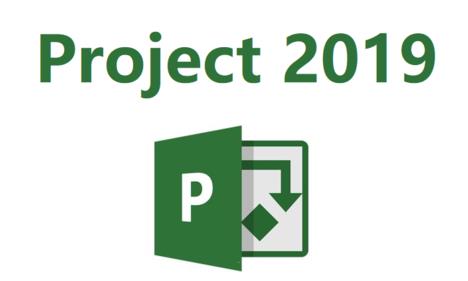
功能特色
项目管理Microsoft 项目及项目组合管理有助于轻松执行项目。内置模板和熟悉的日程安排工具可提高项目经理和团队的工作效率。
1.内置模板
可自定义的内置模板采用行业最佳做法,帮助你开始走上正轨,因此无需从头开始创建项目计划。
2.项目规划
甘特图和预填充下拉菜单等熟悉的日程安排功能可帮助减少培训时间,简化项目规划流程。
已打开文件的设备,文件中显示计划功能
3.现成的报表
在组织内共享报表,让所有人都进度相同。报表包括从燃尽图到财务数据的所有内容。
已打开文件的设备,文件标题为“资源概述”的报表
4.多个日程表
快速查看所有项目活动 - 从任务到即将到来的里程碑事件。通过自定义日程表,可呈现特定的数据,并与项目利益干系人轻松共享。
项目组合管理
评估和优化项目组合以设置计划的优先级并获得所期望的结果。与 Power BI 的无缝集成可实现高级分析。内置报告可让所有人保持同一进度。
1.项目组合优化
可帮助决策者轻松对不同项目组合方案建模,通过根据战略业务驱动因素权衡各种项目建议,以及考虑组织内的成本和资源限制,来确定最合适的战略路线。
2.系统性地评估项目建议
通过一个标准流程向管理层提供详细的业务案例和项目章程供其审阅,从而帮助你的组织从组织内的各个角落捕捉并评估项目构思。
3.无缝 BI 集成
利用 Power BI Pro 和 Excel 等工具取得跨项目组合的深入见解。本机 OData 允许你将项目组合数据与其他业务线 (LOB) 系统快速聚合,实现更详尽的报告。
资源管理
让组织能够主动管理资源使用状况、尽早识别瓶颈、准确预测资源需求、改进项目选择并及时进行交付。
1.系统资源请求
使用资源预订功能请求和锁定资源,始终为项目配备合适的资源。
已打开标题为“资源请求”的文件的设备
2.可视化热点图
通过容量热点图查看资源使用情况。快速识别过度使用和未充分使用的资源,以优化分配。
已打开标题为“容量和预订热点图”的文件的设备,文件中显示一个彩色编码的信息图表
3.可靠的资源分析
根据标准数据比较资源并预测计划使用情况。通过内置报告可监视进度并解决相关问题。
显示已开启 Power BI 并包括一系列数据可视化效果的设备
4.一体化协作解决方案
使用 Skype for Business 等工具高效协作(单独出售)。团队可以在项目计划中访问 Skype,无需切换应用。
安装须知
1.安装全程须断开电脑网络,否则易破解不成功;2.解压和安装前先关闭360、电脑管家等所有杀毒软件(WIN10系统还需挂关闭Windows Defender的“实时防护”),防止误杀破解工具,导致破解失败;
3.仅适用于WIN10系统,亲测可用!
4.66软件提供的软件默认安装在C盘,不支持修改安装路径,不喜勿装!
5.66软件提供的Project 2019与Office 2019兼容,可在同一电脑中进行安装,建议先安装Office 2019;
6.安装前先卸载其他版本,以免影响软件激活。
安装激活教程
1.先使用“百度网盘客户端”下载project_2019(含破解工具)到电脑磁盘英文路径文件夹下,并解压缩,然后双击打开project2019文件夹
2.找到Setup.exe,鼠标右击选择【以管理员身份运行】
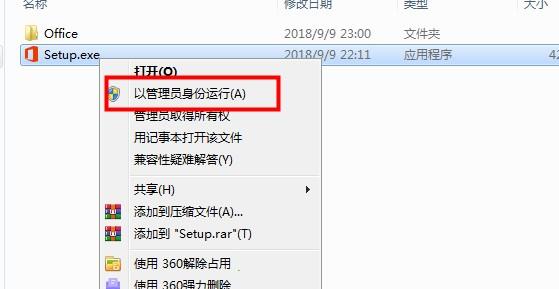
3.正在检查安装环境,稍等片刻

4.正在安装中,这个过程大概需要15分钟左右的时间,请耐心等待…
温馨提示:安装界面中显示“正在安装Office”,是正常现象,因为Project也是Office办公软件的一个组成部分。

5.安装完成,点击【关闭】
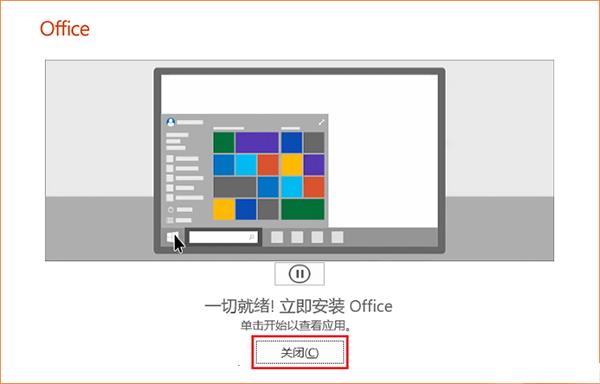
6.安装完成后会自动关闭界面,因WIN10系统不自动创建桌面图标,点击电脑桌面左下角的“开始”按钮在弹出的程序列表中找到Project 2019快捷方式,鼠标左键按住不放直接拖拽至电脑桌面即可生成Project 2019图标,方便以后打开
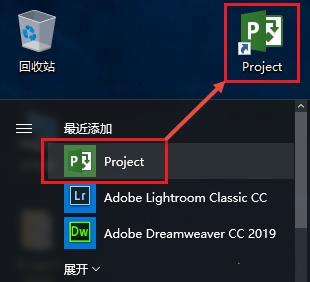
7.返回电脑桌面,找到生成的Project 2019图标,鼠标右击选择【以管理员身份运行】
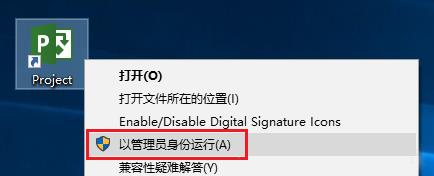
8.正在加载中…

9.弹出“登陆以设置Office”界面,点击右上角的【×】关闭界面
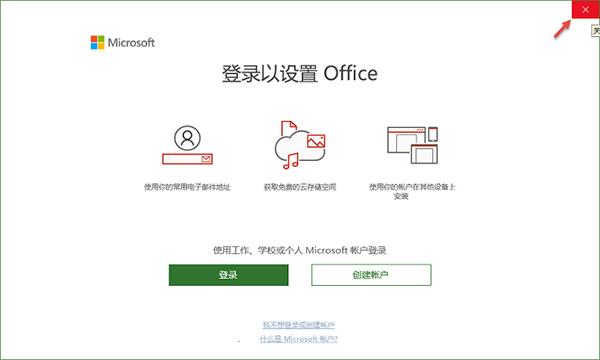
10.进入许可协议界面,点击【接受并启动Project】
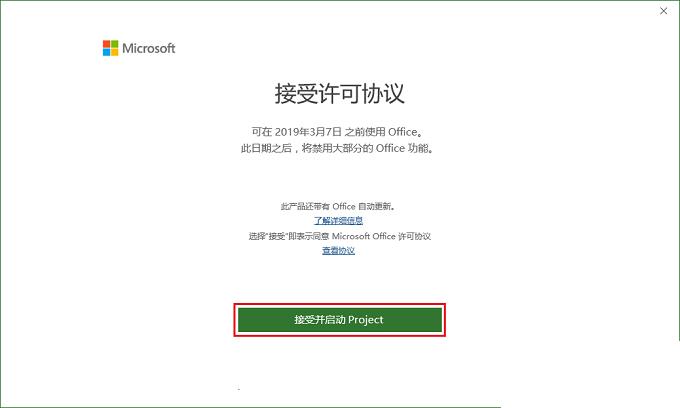
11.点击【空白项目】
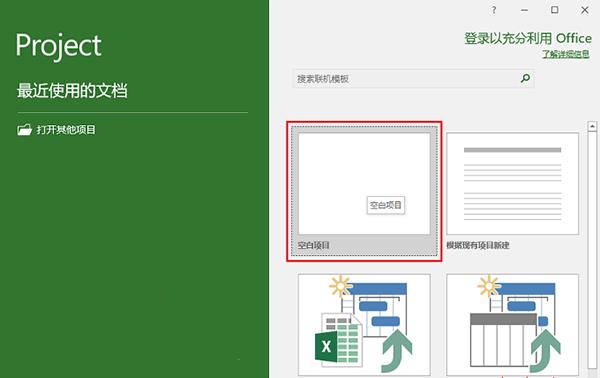
12.打开Project 2019软件,界面如下,可以看到“Project未激活”的提示,下面通过破解工具来激活Project 2019软件
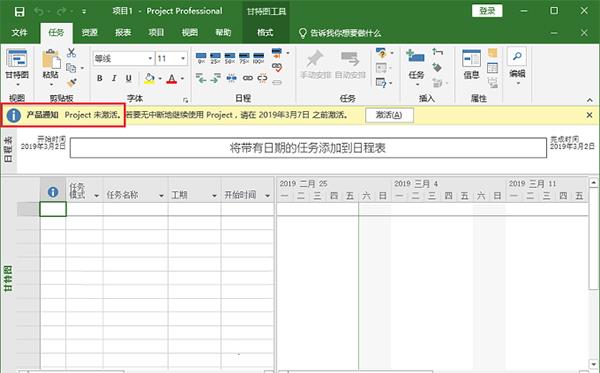
13.返回软件初始安装包,双击打开破解工具文件夹,然后找到KMS.exe,鼠标右击选择【以管理员身份运行】,一定要以管理员身份运行破解工具,否则会激活失败
温馨提示:如果破解工具文件夹中没有KMS.exe,请关闭所有杀毒软件和Windows Defender的实时防护后重新解压即可。
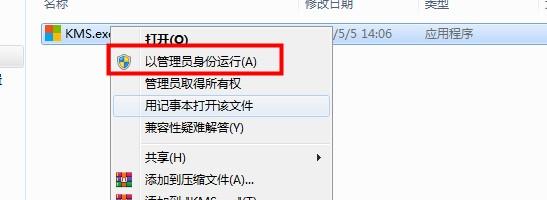
14.打开KMS激活工具软件,点击【Office Activation】按钮
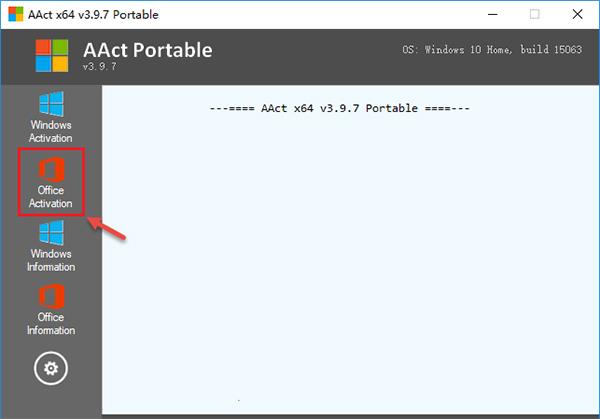
15.软件界面中出现提示“product activation successful”,表示软件激活成功!
温馨提示:如果没有出现该提示表示激活失败,关闭破解工具重新以管理员身份运行KMS.exe,多尝试几次,若激活过程中弹出其他提示,均点击【是】即可
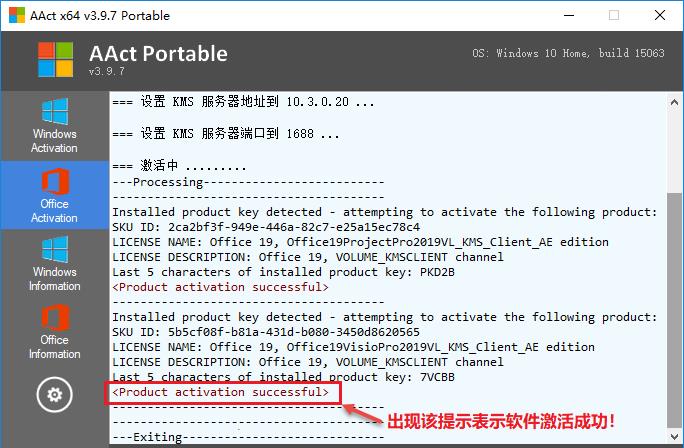
16.返回电脑桌面,找到Project 2019图标,鼠标右击选择【以管理员身份运行】
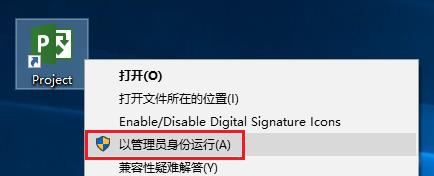
17.点击【空白项目】
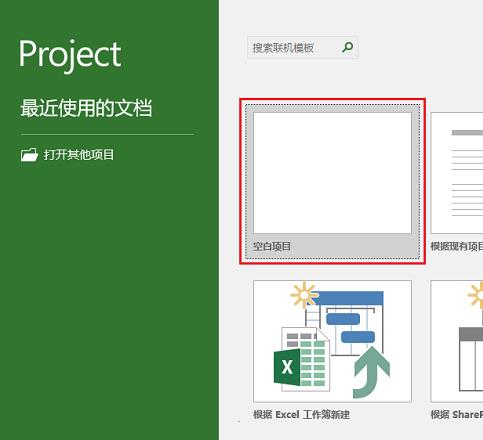
18.打开Project 2019软件,点击【文件】→【账户】
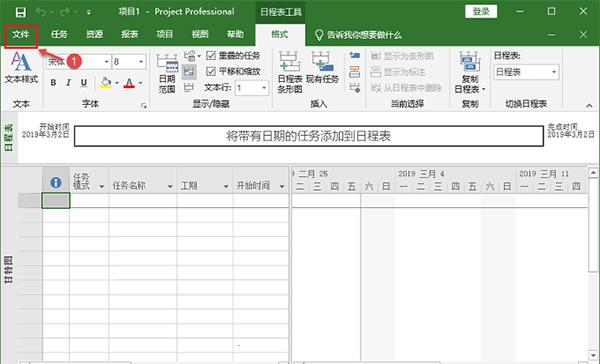
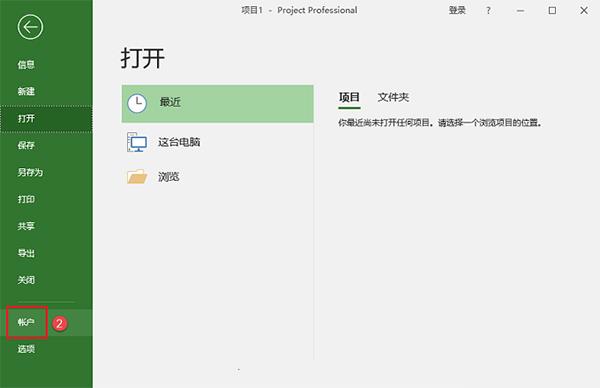
19.在“产品信息”栏可以看到“激活的产品”,下面就可以无限制使用Project 2019软件了
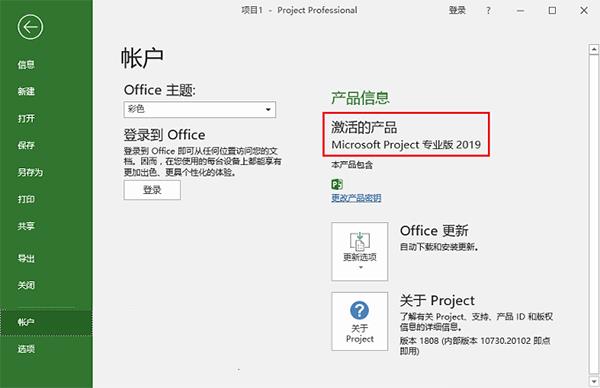
新增功能
1.使用下拉菜单链接任务无需再记住要链接到的任务的 ID。反之,如果选择“前置任务”列中的单元格,然后选择向下箭头,将看到项目中所有任务的列表。任务层次结构和顺序与项目完全匹配,使你能够轻松滚动到右侧的任务,并选择旁边的复选框。
2.任务摘要名称字段
如果任务列表较长,可能很难了解整个项目计划中任务缩进的内容。“任务摘要名称”字段是只读字段,该字段显示任务的摘要任务的名称。将此字段添加为“任务”视图中的列,这有助于阐明项目的结构。若要添加此字段,请右键单击列标题(要添加域的位置的右侧),选择“插入列”,然后从下拉列表选择“任务摘要名称”。
3.日程表栏标签和任务进度
更轻松传达项目进度!现可标记日程表栏,任务上直接显示任务进度,共享状态时可简单快速地说明计划和进行中的工作。
4.辅助功能改进
我们会不断努力,为所有客户改进 Project 的辅助功能。在该软件中,我们设法使 Windows Narrator 和其他辅助技术更轻松地读取更多 Project 元素,并改进了对比度和键盘支持。
使用帮助
1.添加任务单击“视图”>“甘特图”。
在底部的任务列表中,第一个空的任务名称字段中键入一个名称,然后按Enter。
需要更多信息?如果添加一次开始时间太长的任务,您还可以:
添加多个任务一次。
剪切和粘贴来自其他程序的列表。
导入任务列表从SharePoint网站。
2.以大纲形式组织任务
降级和升级任务以显示层次结构,即,打开您的任务列表转换为分级显示的项目。缩进的任务将成为子任务的上方,将其转换为摘要任务的任务。
单击“视图”>“甘特图”。
在“任务名称”列中,单击要降级的任务。
单击任务>任务降级功能区中的“降级任务”按钮。。该任务将成为子任务。
单击升级任务功能区上的“升级任务”按钮,将任务移回其上方的任务级别。它不再是子任务。
3.链接任务
您可以链接项目以显示它们的关系(也称为任务相关性)中的任意两个任务。相关性驱动的项目日程—后链接任务,每一个所做的更改会影响其他,这会影响下一个选项,依此类推。
单击“视图”>“甘特图”。
按住Ctrl并单击要链接的两个任务(在“任务名称”列中)。
单击任务>链接所选任务功能区“任务”选项卡上的“链接任务”按钮。
4.更改视图
项目开始您尝试true甘特图,但必须的多个其他选项来查看您的任务和资源和如何它们所有连接。您可以更改任何视图,以满足特定的需要。
单击“视图”选项卡。
在“任务视图”组或“资源视图”组中,单击要使用的视图。
要查看所有可用视图,请单击“甘特图”>“其他视图”,然后从“其他视图”对话框中的选项中进行选择。
5.打印项目
打印视图或报表中的项目是类似于在其他Office程序中打印:
单击“文件”>“打印”>“打印”。
热门点评:
地表最强法坦:
Office Project 2019塑造了一个相当之强大的产品,简单有效并且好用,无论是应用功能还是优点特点,绝不亚于其他同类头部产品,真的很优秀
Office Project 2019其他版本下载
-
KMS激活win10/win11和office2021/2019 MicroKMS神龙版 v23.02.20无广告版(含图文安装教程)
类型:破解版 | 大小:以文件为准 | 更新日期:2023-02-23
软件特别提示(使用须知)百度网盘提取密码:aa0g
图像处理哪个好
-
Vectorworks 2022 SP0 中文破解版(附破解教程)

123MB | 中文
-

995MB | 中文
-
Burp Suite 2022 中文破解版(附图文激活教程)

554MB | 中文







 Fr
Fr An
An Br
Br LR
LR Au
Au Premiere
Premiere Prelude
Prelude Character
Character AE
AE ps
ps